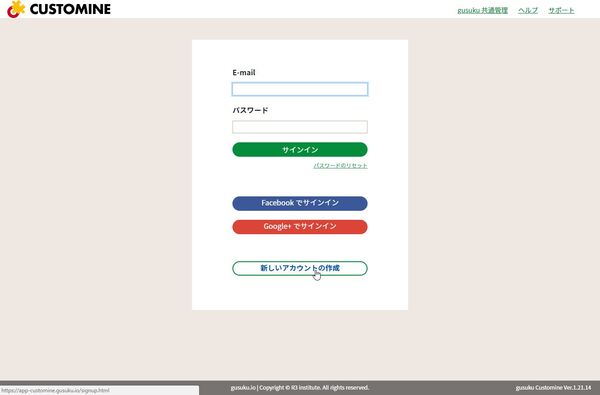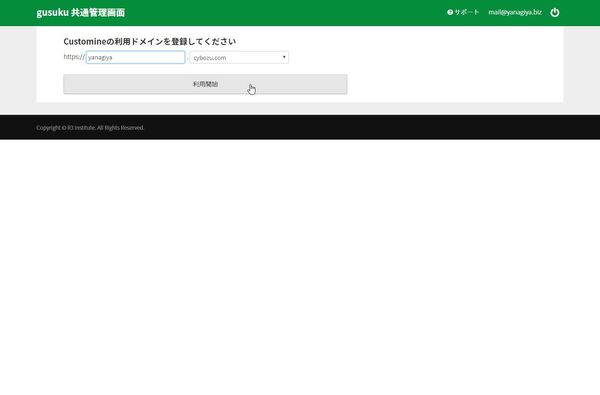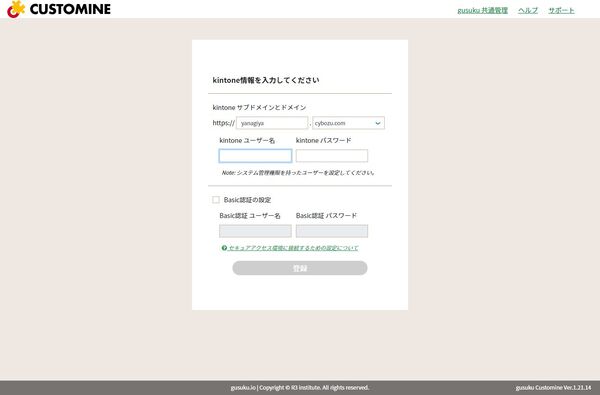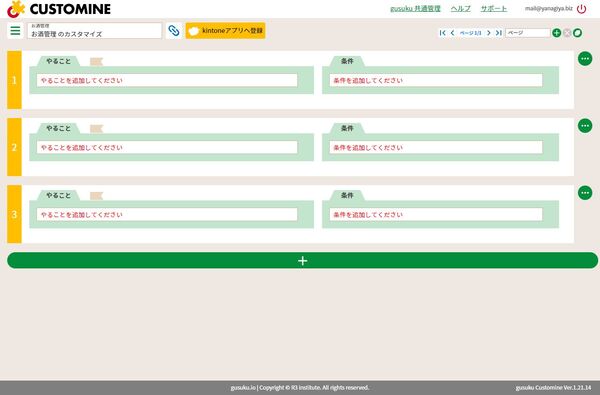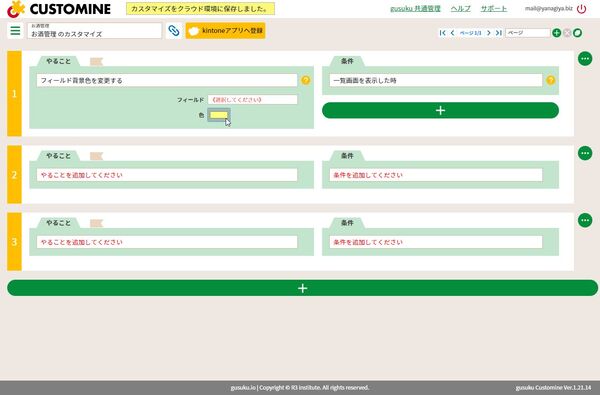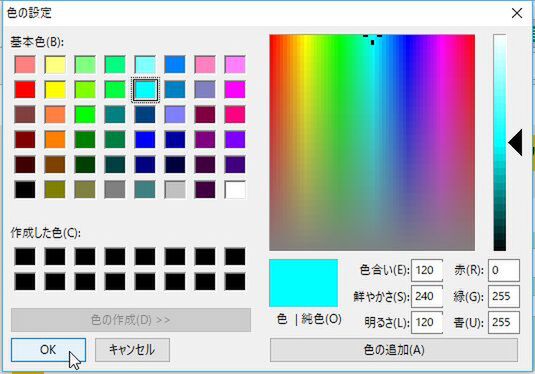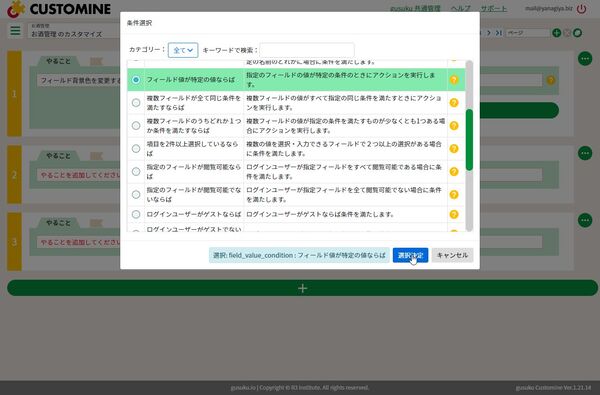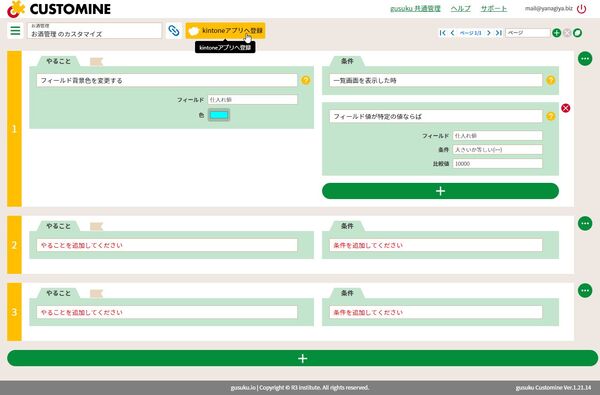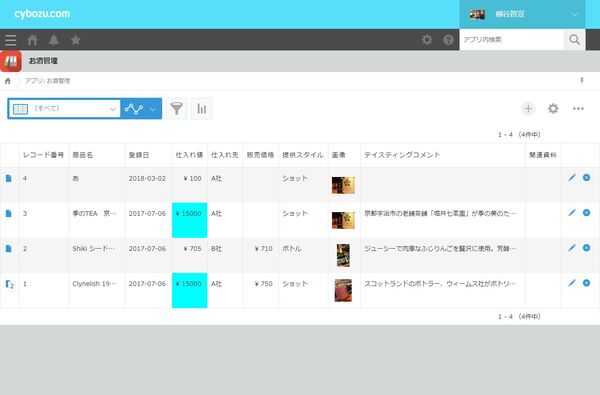サイボウズ社が提供しているウェブサービス「kintone」は、一言で言うなら「簡単に自社の業務に適したシステムを作成できるクラウドサービス」だ。業務アプリを直感的に作成できるほか、社内SNSとしての機能も備えスピーディーに情報共有ができるなど魅力が盛り沢山だ。
本連載では、そんなkintoneの導入から基本機能の紹介、そしてアプリの活用法など、ビジネスの現場で役立つ情報を取り上げていく。第63回では、アールスリーインスティテュートの「gusuku Customine」を用いてノーコードでカスタマイズしてみる。

2018年9月3日、アールスリーインスティテュートは、ノーコードでkintoneのJavaScriptによるカスタマイズを実現できるサービス「gusuku Customine(グスク カスタマイン)」をリリースした。
kintoneでは、標準機能では行なえない、ちょっとした動作の変更から高度な機能の追加まで、通常であればプラグインを利用するか、開発会社などに依頼して、JavaScriptによるカスタマイズが必要だった。gusuku Customineでは、このカスタマイズをノーコードで行ない、アプリに反映してくれるサービスだ。
まずは、「特定の条件に合致した項目に色付けする」というカスタマイズをしてみよう。gusuku Customine(https://customine.gusuku.io/)のサイトからサインインをクリックし、新しいアカウントを作成しよう。kintoneを複数契約している人でも、サブドメインごとに契約が必要になる。
途中で利用するプランを選択するが、ここではフリープランで試してみる。フリープランは無料で、アプリ1つのみをカスタマイズできる。月額プランは1万8000円/月で、アプリは4つまでカスタマイズできる。カスタマイズするアプリひとつにつき、6000円が加算される。
ここでは、飲食店でスポットとして入荷するお酒の管理アプリを利用してみる。ここで、仕入れ値が1万円以上であれば、その数値を水色で色付けするというカスタマイズをしてみたい。どのお酒が高価で、積極的に売るべきかをわかりやすくするためだ。
カスタマイズ画面には、アクションごとに「やること」と「条件」という項目が用意されている。初期設定では、3アクションが用意されているが、+をクリックすれば追加していける。多数のカスタマイズを行なうときは、右上のボタンからページで分類することも可能だ。
まずは、「やること」をクリックすると、設定できる項目がポップアップする。カテゴリーで絞り込んだり、キーワード検索して目当てのカスタマイズを探そう。今回は「フィールド背景色を変更する」を選んでみる。
「選択決定」をクリックすると、元の画面に戻るので、反映させるフィールドと色を選択する。続けて、「条件」を設定する。「フィールドが特定の値ならば」を選び、「10000」より「大きいか等しい」を選んで、適用すれば完了。アプリを開けば、1万円以上の仕入れ値のところが水色に表示されている。
アプリの数によって、月額料金が変わってくる。「gusuku Customine」では、カスタマイズを適用するkintoneアプリの数をアプリスロットと呼んでいる。3つのアプリそれぞれにカスタマイズするなら、当然アプリスロットは3つ必要になる。アプリひとつに複数のカスタマイズをする場合は、アプリスロットはひとつでOK。ルックアップや関連レコードで紐づいていても、カスタマイズが片方にしか適用されないなら、アプリスロットはひとつでいい。
カスタマイズ項目は大量に用意されており、かゆいところに手が届く改善が自分だけで行えるのはとても便利。アプリひとつのカスタマイズは無料でできるという太っ腹なサービスなので、まずはぜひ試してみよう。

この連載の記事
-
第117回
デジタル
“社外”もDXチームの一員に kintoneと連携したコラボサイトがつくれる「グスク エブリサイト」を試してみた -
第116回
デジタル
kintoneに生成AIのパワーを!カスタマインのChatGPT連携を試してみた -
第115回
デジタル
ChatGPTをkintoneで使える連携プラグイン「Smart at AI for kintone Powered by GPT」を試してみる -
第114回
デジタル
kintoneのデータを添付ファイルごとエクスポート/インポートしたい -
第113回
デジタル
幕張メッセで「サイボウズデイズ2023」開催! 注目ブースを突撃取材 -
第112回
デジタル
Zoomの録音をkintoneに登録し、ChatGPTに議事録を生成させる連携にチャレンジ -
第111回
デジタル
kintone×kViewerで飲食店の会員向けページを構築してみた -
第110回
デジタル
kintoneのライトコースで全銀データを作成する方法を聞いてみた -
第109回
デジタル
kintone仲間と出会える! 楽しく学べるkintoneコミュニティの歩き方 -
第108回
デジタル
超絶苦手な請求書作成と発送・送信業務をkintoneで半自動処理させてみた -
第107回
デジタル
krewDataで売上管理のCSVからデータを取り込み店舗ごとの予実管理を自動集計する - この連載の一覧へ